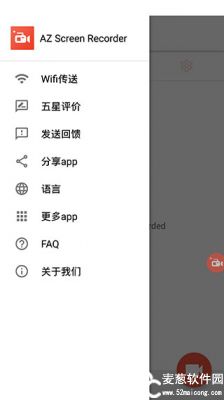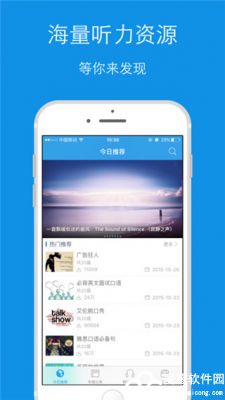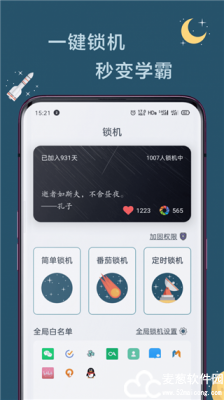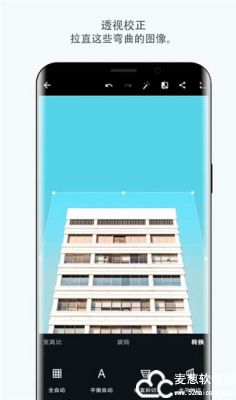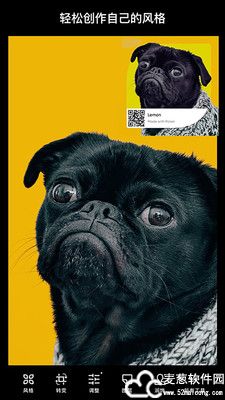MyEclipse,是在eclipse 基础上加上自己的插件开发而成的功能强大的企业级集成开发环境,主要用于Java、Java EE以及移动应用的开发。MyEclipse的功能非常强大,支持也十分广泛,尤其是对各种开源产品的支持相当不错。如果你使用了MyEclipse 10注册码,那么你就能够发挥这款软件的完整版本功能,几乎囊括了目前所有主流开源产品的专属eclipse开发工具。本站提供MyEclipse 10下载。MyEclipse10破解版是一款功能强大的eclipse开发工具,主要用于Java、Java EE以及移动应用的开发,下面有绿色资源网www.52maicong.com为您带来MyEclipse10中文版下载,欢迎来本站免费下载使用。

MyEclipse 10是一种在eclipse基础上添加上自己的研发的插件开发出来的主要用于Java、Java EE以及移动应用的开发,拥有强大功能的大型企业级集成开发环境。MyEclipse对各种开源产品的支持非常的广泛,比如Java Servlet,AJAX,JSP,JSF,Struts,Spring,Hibernate,EJB3,JDBC数据库链接工具等多项功能。本站免费提供MyEclipse 10下载官网版本,欢迎下载。
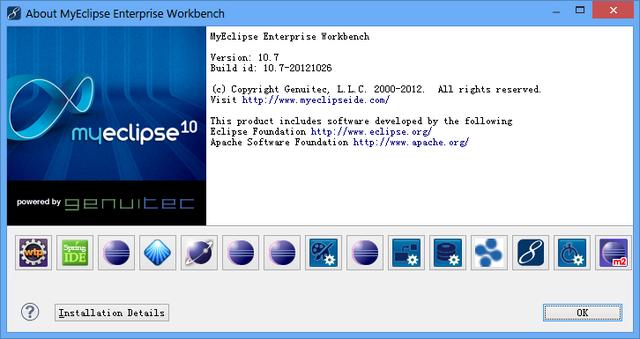
MyEclipse企业级工作平台(MyEclipse Enterprise Workbench ,简称MyEclipse)是对EclipseIDE的扩展,利用它我们可以在数据库和JavaEE的开发、发布以及应用程序服务器的整合方面极大的提高工作效率。它是功能丰富的JavaEE集成开发环境,包括了完备的编码、调试、测试和发布功能,完整支持HTML,Struts,JSP,CSS,Javascript,Spring,SQL,Hibernate。
功能特点:
1、优化开发:确保企业开发使用的是MyEclipse中当前最新的Java EE技术,并且它强大的功能随时可用。
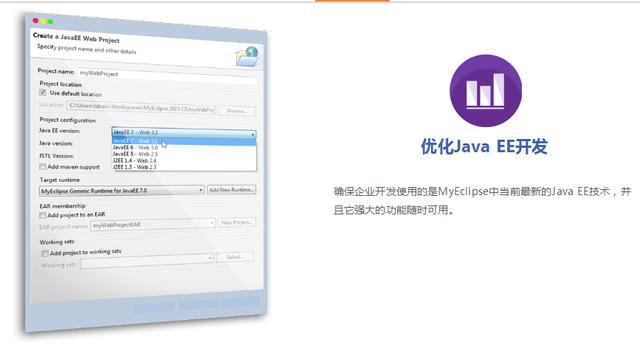
截图3
2、支持使用REST web服务创建云应用。使用REST特殊工具生成和测试添加到应用中的服务。
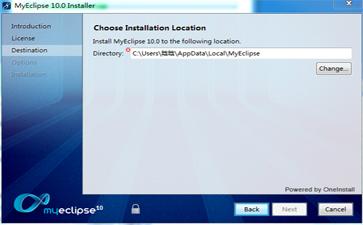
截图4
3、支持为Android和iOS开发基于混合原生应用模型的PhoneGap移动应用。当你的应用运行良好时,允许使用PhoneGap创建服务为目标移动设备创建应用就绪的服务。
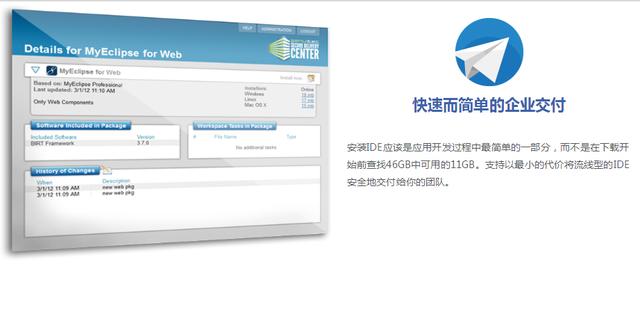
截图5
4、快速企业交付:安装IDE应该是应用开发过程中最简单的一部分,而不是在下载开始前查找46GB中可用的11GB。支持以最小的代价将流线型的IDE安全地交付给你的团队。
软件介绍:
MyEclipse,是在eclipse 基础上加上自己的插件开发而成的功能强大的企业级集成开发环境,主要用于Java、Java EE以及移动应用的开发。MyEclipse的功能非常强大,支持也十分广泛,尤其是对各种开源产品的支持相当不错。
安装步骤:
一.JDK的安装与环境变量配置。
1.根据自己电脑系统类型选择安装JDK,测试电脑为64位系统,所以双击打击jdk-8u131适用64位系统.exe。
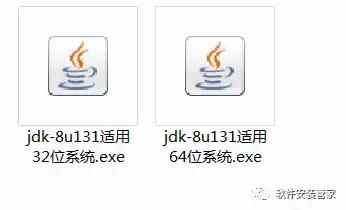
2.点击下一步。
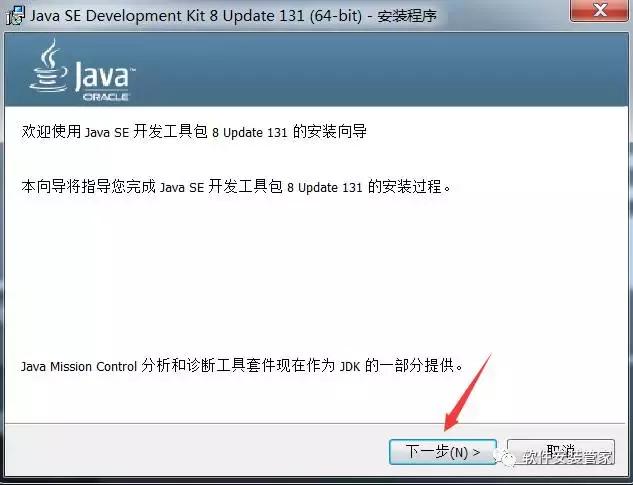
3.点击更改可以自行选择安装路径,我这里安装到D盘,所以直接把字母C更改为D即可,然后复制更改后的安装路径(复制的时候用快捷键Ctrl+C),可以把复制后的安装路径保存到记事本里面,后面环境变量配置的时候需要。复制后的安装路径为D:Program FilesJavajdk1.8.0_131
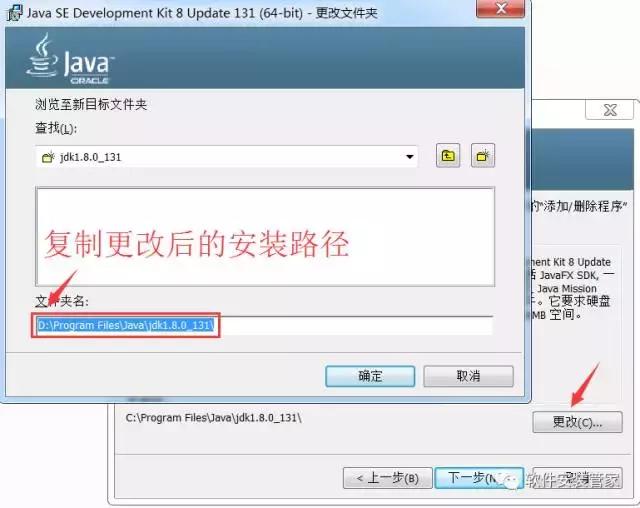
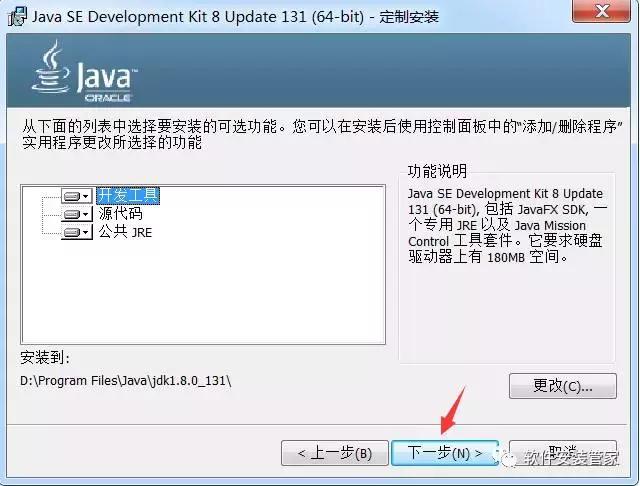
4.等待安装。
5.建议在D:Program FilesJava文件夹下新建一个文件夹jre1.8(因为我之前选择安装到D盘的),如果你之前安装到其它盘,你可在其它盘Program FilesJava文件夹下新建一个文件夹jre1.8。然后点击更改选择刚才新建的jre1.8文件夹,再点击下一步。
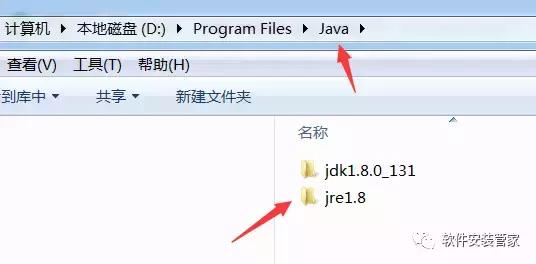
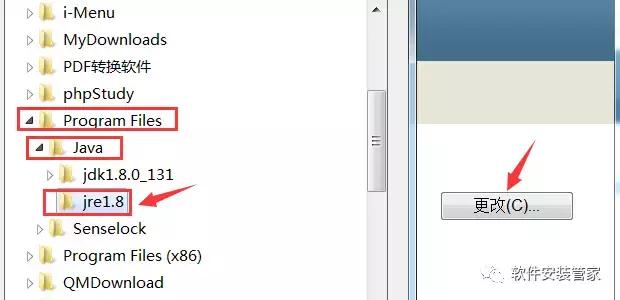
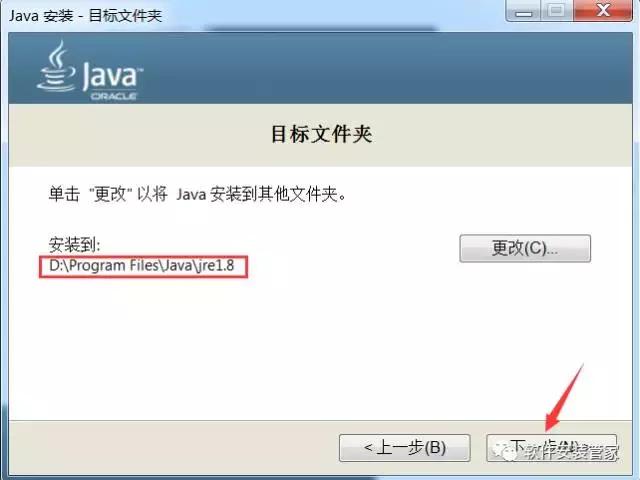
6.等待安装。
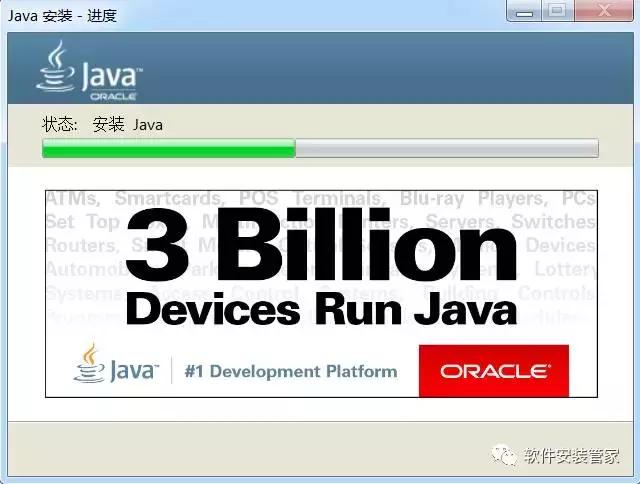
7.点击关闭。
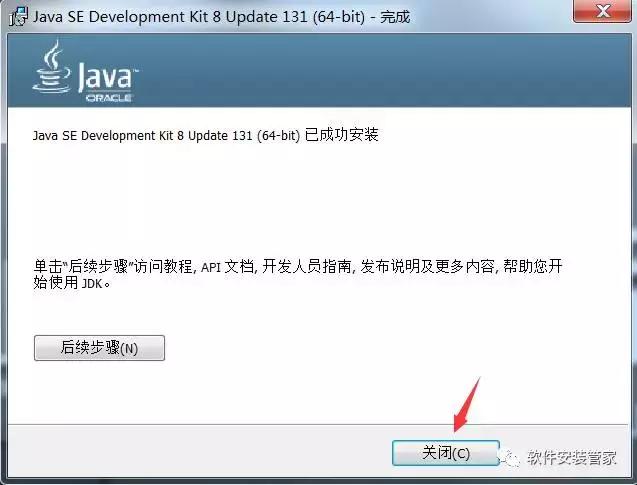
8.安装完JDK后配置环境变量。右击“计算机”。点击“属性”。
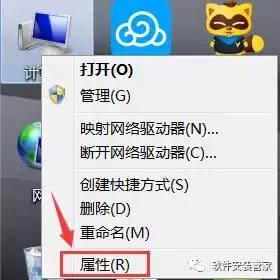
9.点击“高级系统设置”。
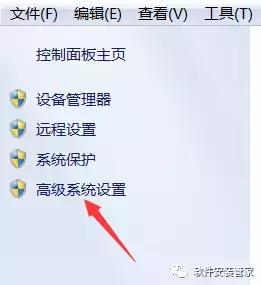
10.点击“高级”,再点击“环境变量”。
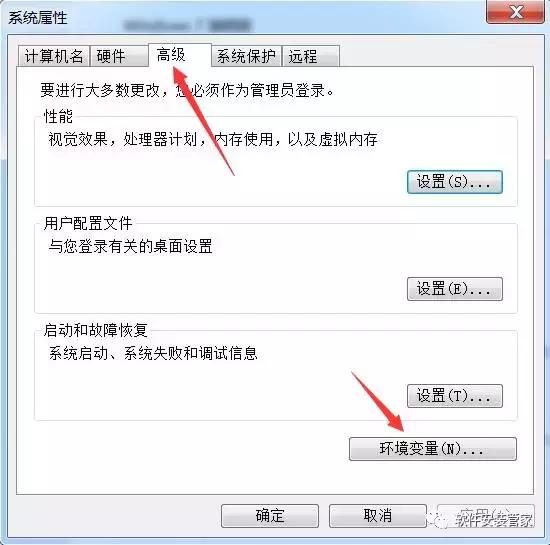
11.点击新建。变量名输入JAVA_HOME,变量值输入安装步骤第3步复制后的安装路径。D:Program FilesJavajdk1.8.0_131


12.点击新建。变量名输入CLASSPATH
变量值输入.;%JAVA_HOME%libdt.jar;%JAVA_HOME%libtools.jar
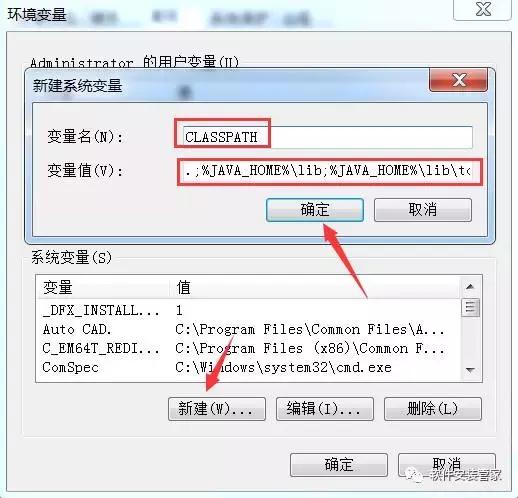
13.在系统变量中找到Path,点击编辑。
变量值输入%JAVA_HOME%bin;%JAVA_HOME%jrebin;
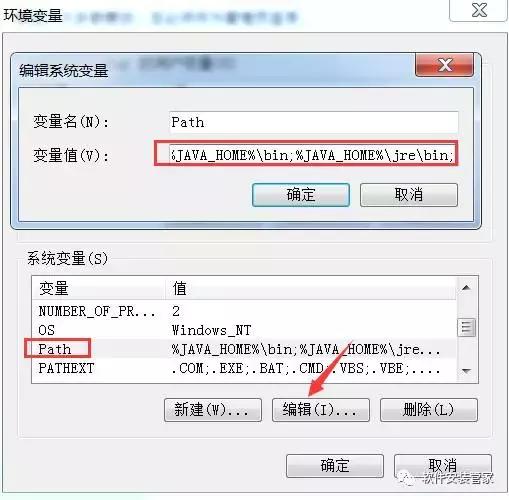
最后记得点击确定
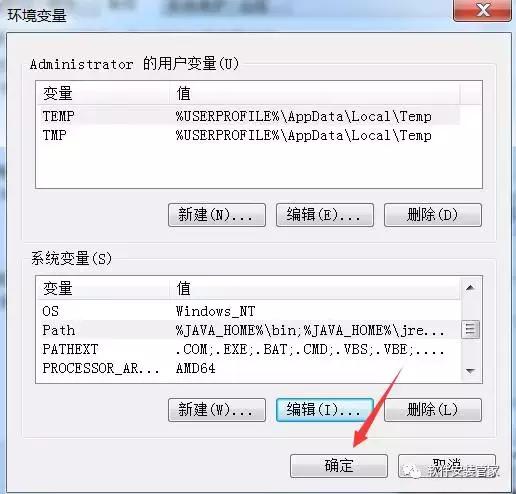
14.检查JDK是否安装成功。同时按键盘上的“WIN键+R键”。输入“cmd”。点击确定。
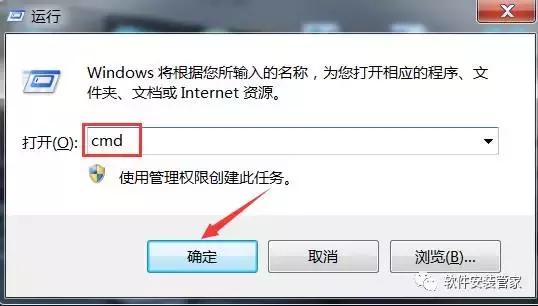
15.输入命令:java -version(java 和 -version 之间有空格),java,javac 这三个命令(都要试一下,只要有一个出现失败情况,就说明JDK环境配置失败)。都显示正常,说明配置成功!
输入java -version时,成功图示如下:

输入java时, 成功图示如下:
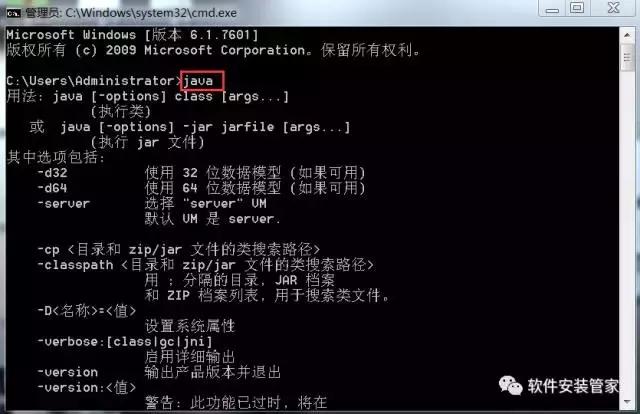
输入javac 时, 成功图示如下:
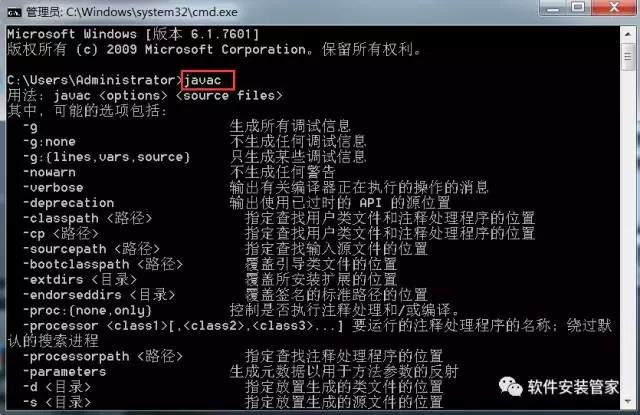
二:安装myeclipse10软件。
安装前,先解压下载的安装包。
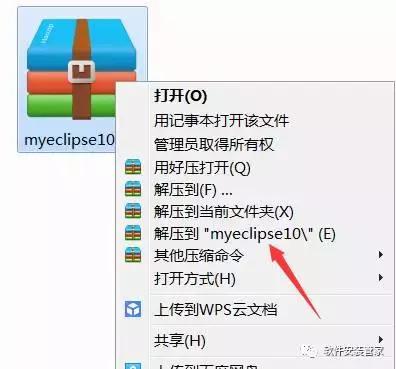
1.双击打开myeclipse10.exe程序
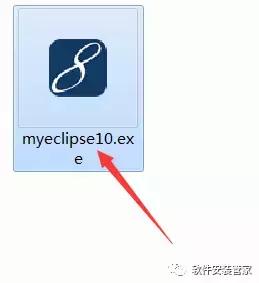
2.点击Next
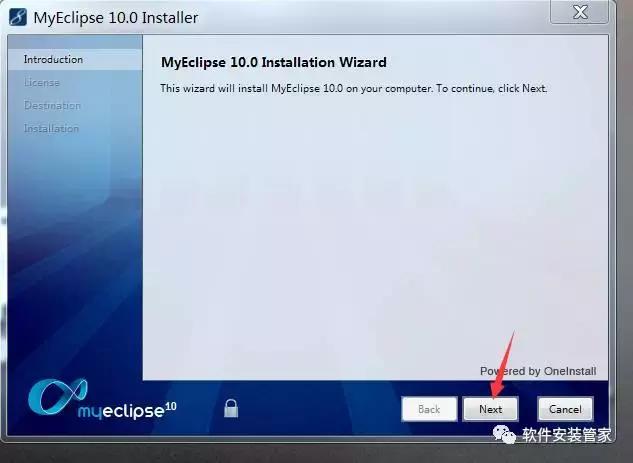
3.勾选 I accept...后,点击Next
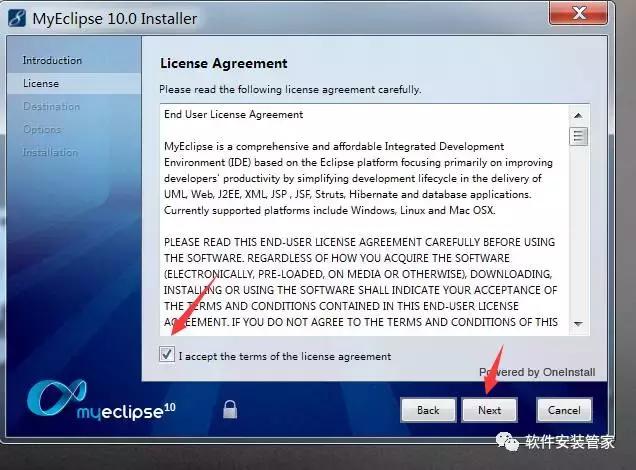
4.点击Change更改软件安装路径,建议安装到除C盘以外的磁盘,可在D盘或其它盘新建一个文件夹MyEclipse10,然后点击Next.
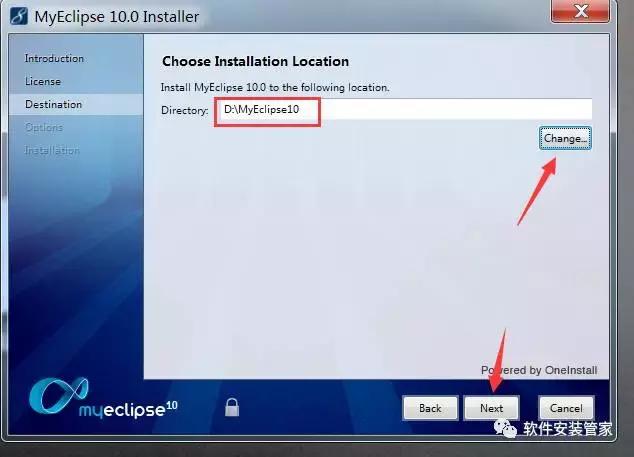
5.点击Next.
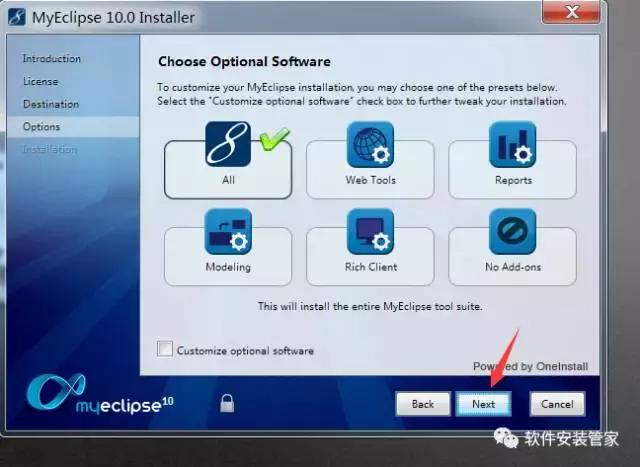
6.根据自己电脑系统类型选择32位或64位,然后点击Next.
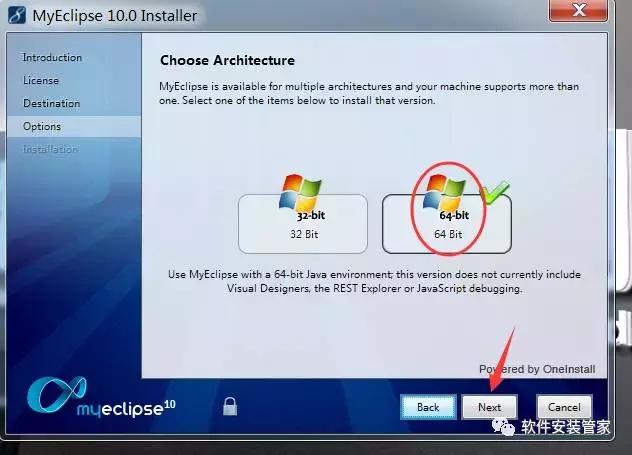
7.安装进行中。
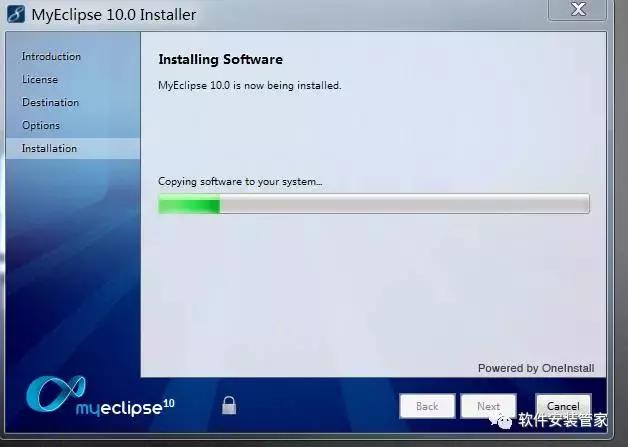
8.点击Finish,稍等一会软件会打开。
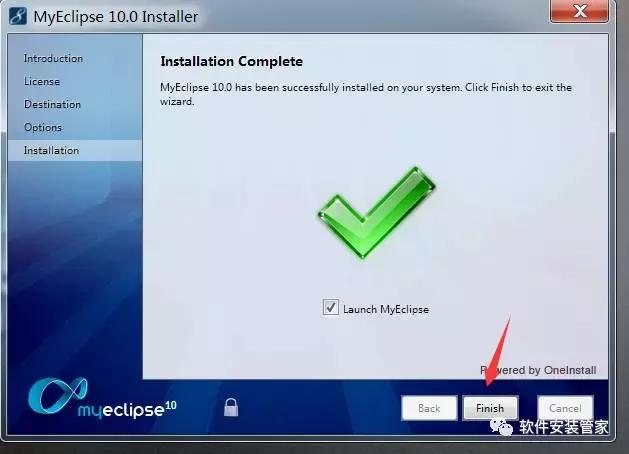

9.提示设置工作目录路径(就是把写的程序代码放在哪里),可以根据自己的习惯设置,我这里设置为D:WorkspacesMyEclipse 10,然后将Use this as the...勾选上,然后点击OK。
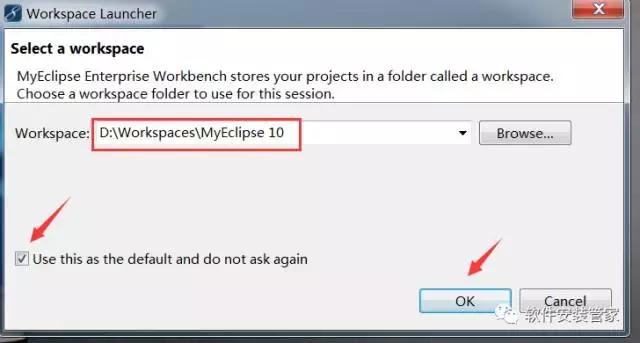
10.点击NO Thanks,再点击Continue.

11.软件打开后,然后关闭软件。
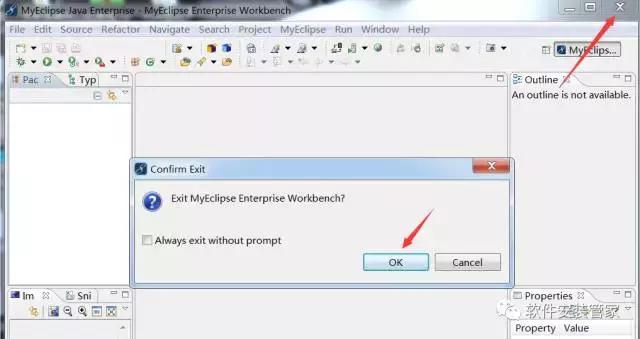
12.解压激活文件。
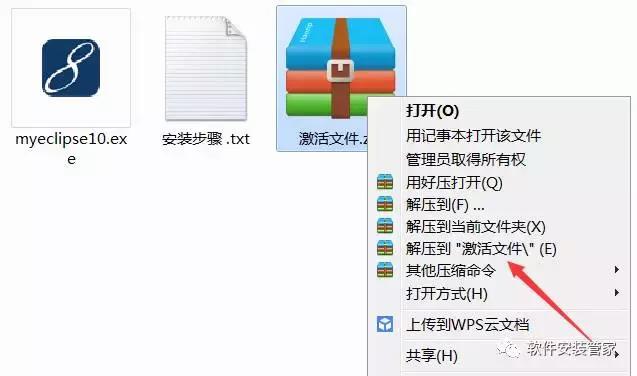
13.打开解压出来的文件夹,然后打开run.bat这个文件。稍等一会,会自动弹出激活对话框。
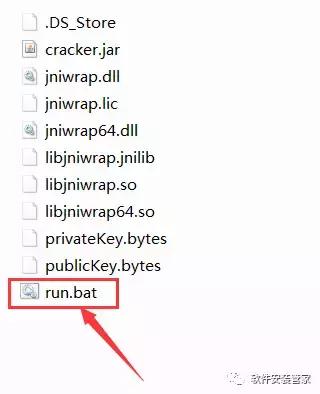
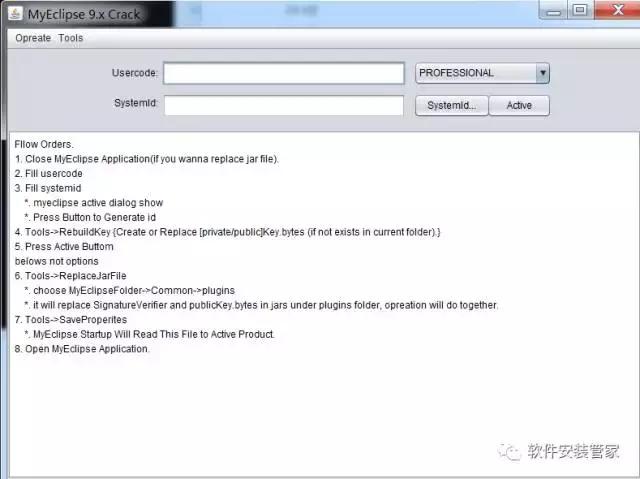
14.Usercode中的内容随便输入,我输入rjazgj,然后点击Systemld,最后点击Active后可以看见激活信息了。
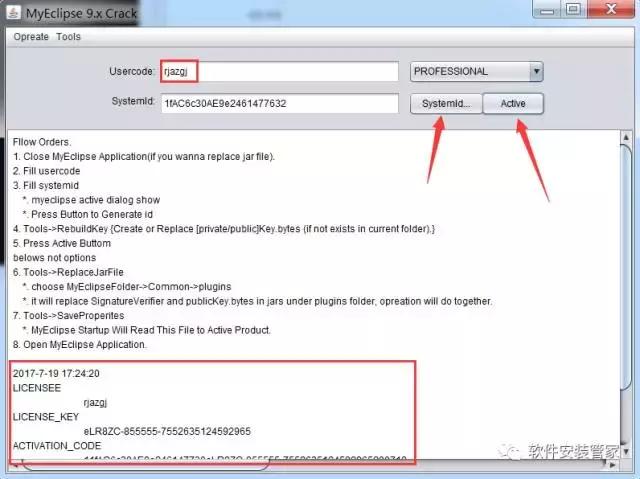
15.接着选择上方菜单栏中Tools下的SaveProperties
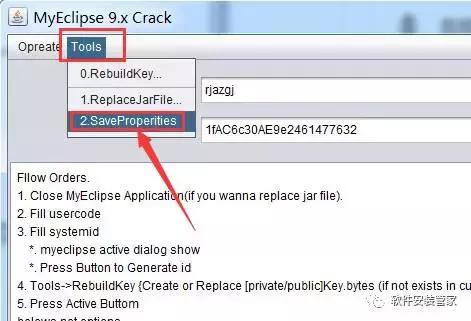
16.然后点击Tools下的第1个选项ReplaceJarFile,在弹出的对话框中找到myeclipse的安装目录,放在MyEclipse10Commonplugins这个目录下,最后点击打开。
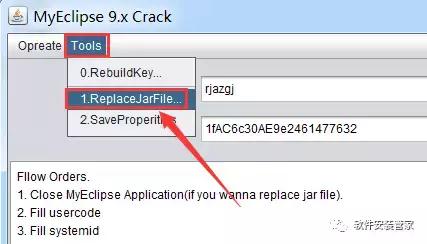
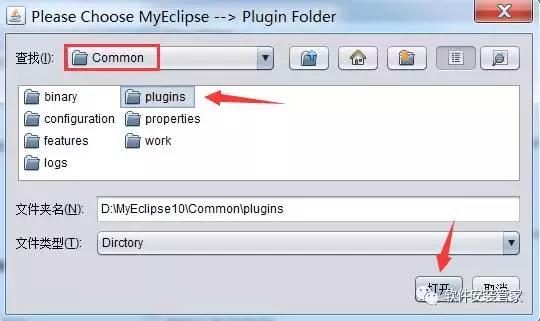
17.在开始菜单所有程序中找到MyEclipse10,然后鼠标右击软件点击发送到桌面快捷方式。
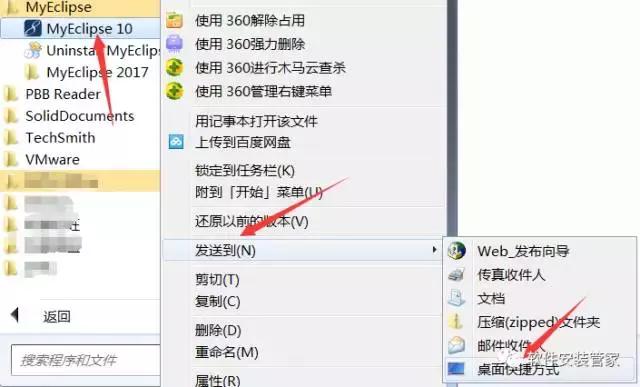
18.安装完成,打开软件如下。

MyEclipse 10是一种在eclipse基础上添加上自己的研发的插件开发出来的主要用于Java、Java EE以及移动应用的开发,拥有强大功能的大型企业级集成开发环境。MyEclipse对各种开源产品的支持非常的广泛,比如Java Servlet,AJAX,JSP,JSF,Struts,Spring,Hibernate,EJB3,JDBC数据库链接工具等多项功能。本站免费提供MyEclipse 10下载官网版本,欢迎下载。
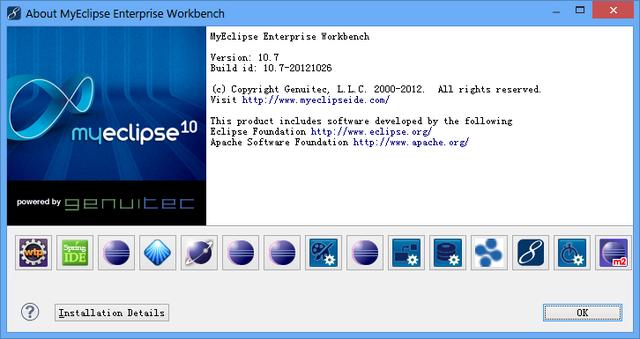
MyEclipse企业级工作平台(MyEclipse Enterprise Workbench ,简称MyEclipse)是对EclipseIDE的扩展,利用它我们可以在数据库和JavaEE的开发、发布以及应用程序服务器的整合方面极大的提高工作效率。它是功能丰富的JavaEE集成开发环境,包括了完备的编码、调试、测试和发布功能,完整支持HTML,Struts,JSP,CSS,Javascript,Spring,SQL,Hibernate。
功能特点:
1、优化开发:确保企业开发使用的是MyEclipse中当前最新的Java EE技术,并且它强大的功能随时可用。
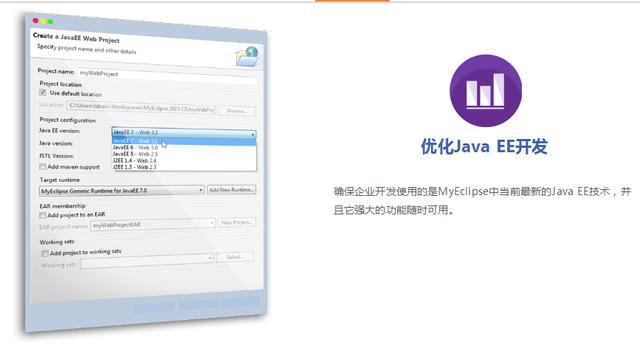
截图3
2、支持使用REST web服务创建云应用。使用REST特殊工具生成和测试添加到应用中的服务。
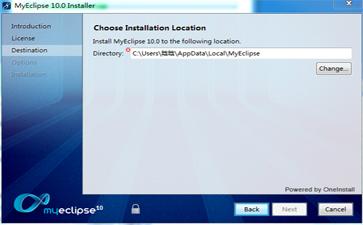
截图4
3、支持为Android和iOS开发基于混合原生应用模型的PhoneGap移动应用。当你的应用运行良好时,允许使用PhoneGap创建服务为目标移动设备创建应用就绪的服务。
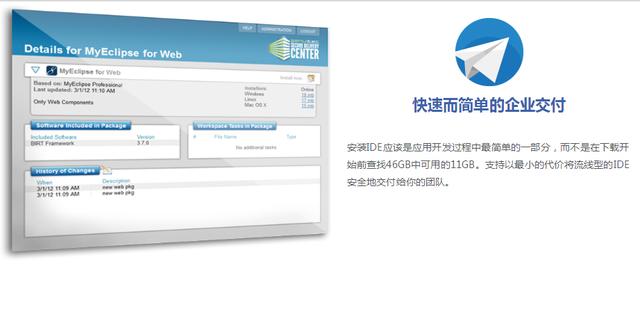
截图5
4、快速企业交付:安装IDE应该是应用开发过程中最简单的一部分,而不是在下载开始前查找46GB中可用的11GB。支持以最小的代价将流线型的IDE安全地交付给你的团队。
软件介绍:
MyEclipse,是在eclipse 基础上加上自己的插件开发而成的功能强大的企业级集成开发环境,主要用于Java、Java EE以及移动应用的开发。MyEclipse的功能非常强大,支持也十分广泛,尤其是对各种开源产品的支持相当不错。
安装步骤:
一.JDK的安装与环境变量配置。
1.根据自己电脑系统类型选择安装JDK,测试电脑为64位系统,所以双击打击jdk-8u131适用64位系统.exe。
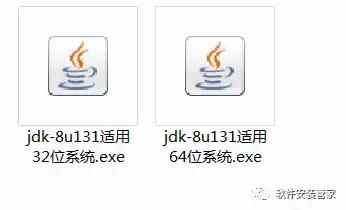
2.点击下一步。
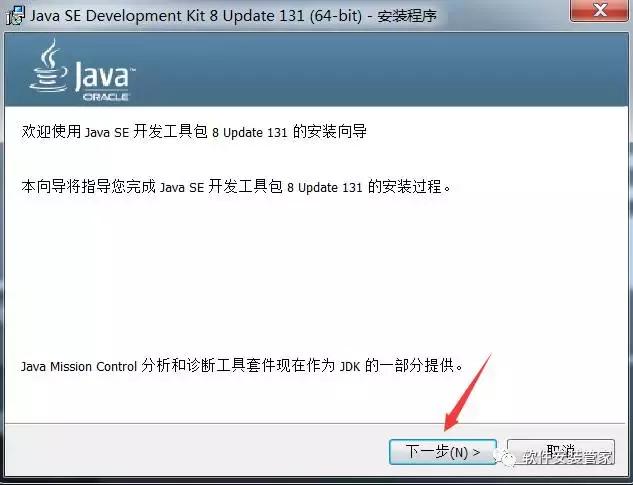
3.点击更改可以自行选择安装路径,我这里安装到D盘,所以直接把字母C更改为D即可,然后复制更改后的安装路径(复制的时候用快捷键Ctrl+C),可以把复制后的安装路径保存到记事本里面,后面环境变量配置的时候需要。复制后的安装路径为D:Program FilesJavajdk1.8.0_131
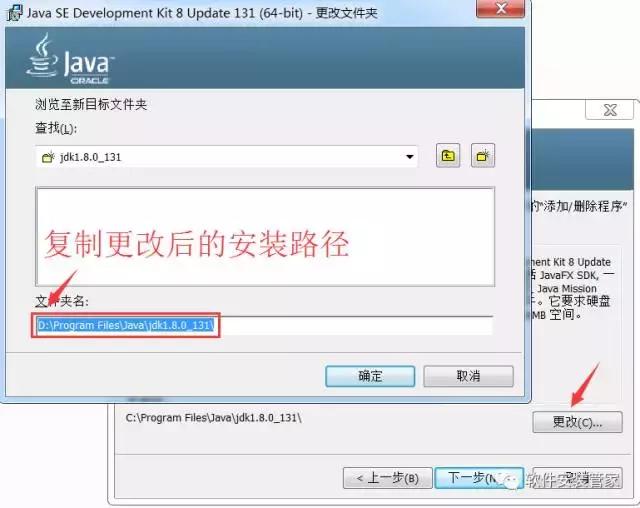
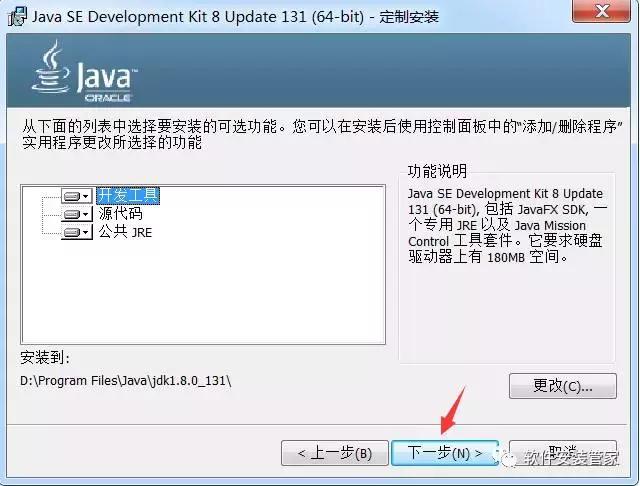
4.等待安装。
5.建议在D:Program FilesJava文件夹下新建一个文件夹jre1.8(因为我之前选择安装到D盘的),如果你之前安装到其它盘,你可在其它盘Program FilesJava文件夹下新建一个文件夹jre1.8。然后点击更改选择刚才新建的jre1.8文件夹,再点击下一步。
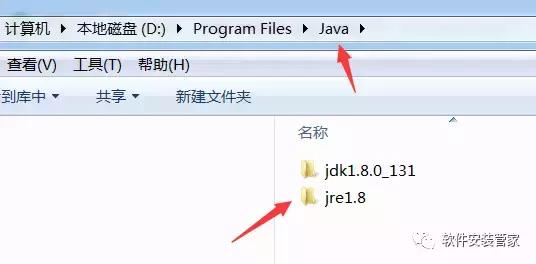
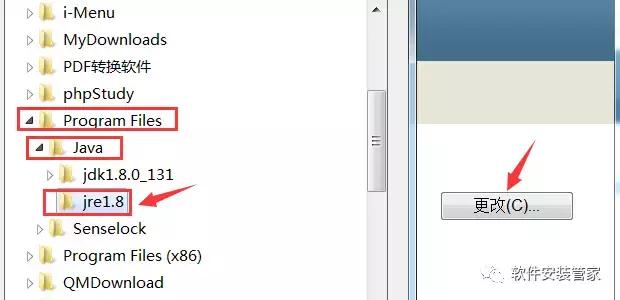
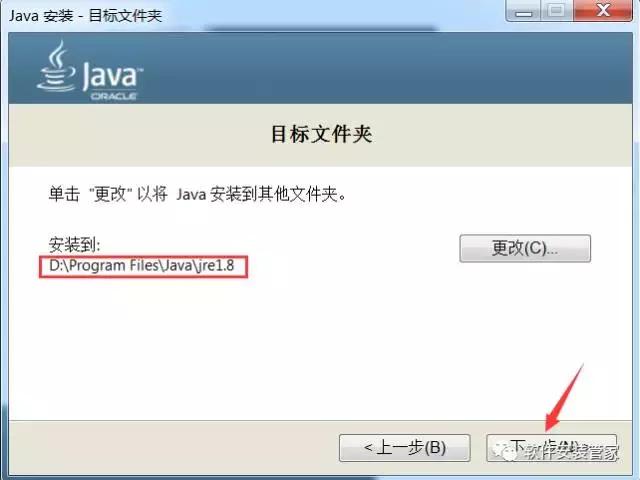
6.等待安装。
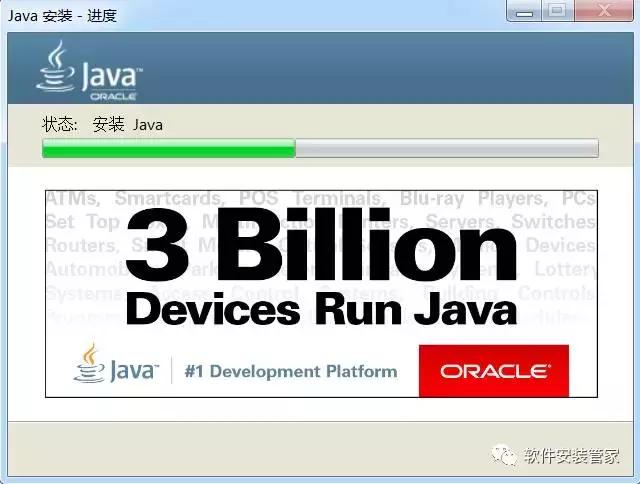
7.点击关闭。
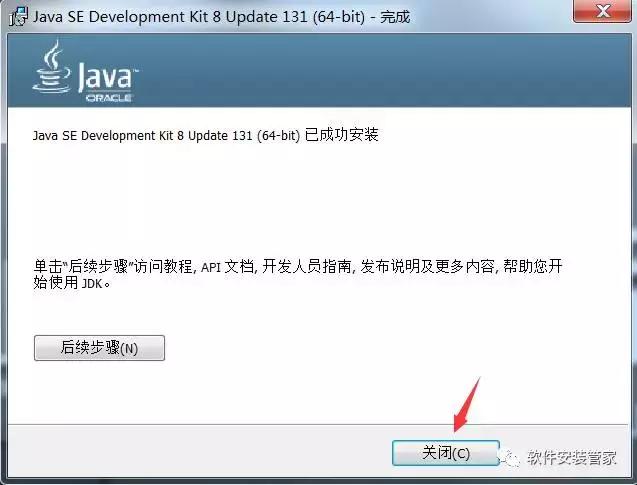
8.安装完JDK后配置环境变量。右击“计算机”。点击“属性”。
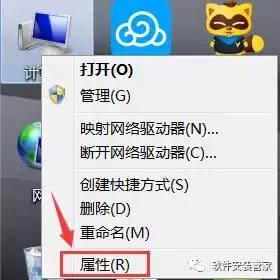
9.点击“高级系统设置”。
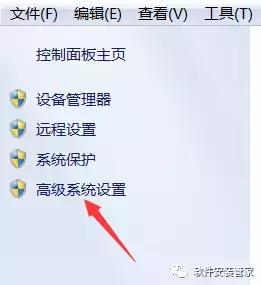
10.点击“高级”,再点击“环境变量”。
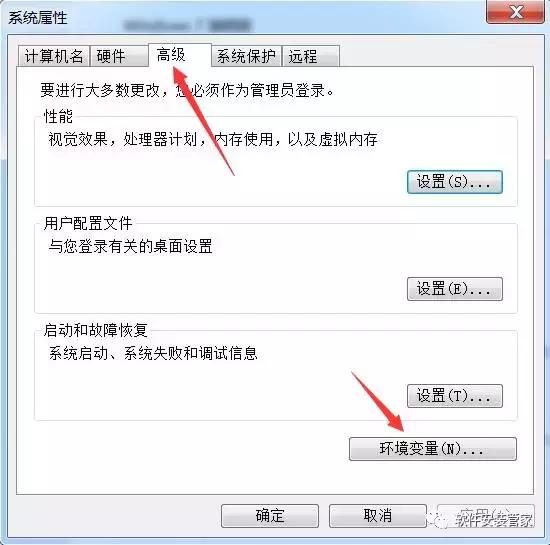
11.点击新建。变量名输入JAVA_HOME,变量值输入安装步骤第3步复制后的安装路径。D:Program FilesJavajdk1.8.0_131


12.点击新建。变量名输入CLASSPATH
变量值输入.;%JAVA_HOME%libdt.jar;%JAVA_HOME%libtools.jar
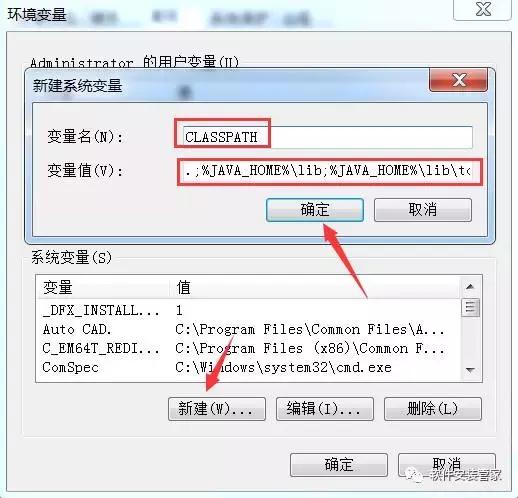
13.在系统变量中找到Path,点击编辑。
变量值输入%JAVA_HOME%bin;%JAVA_HOME%jrebin;
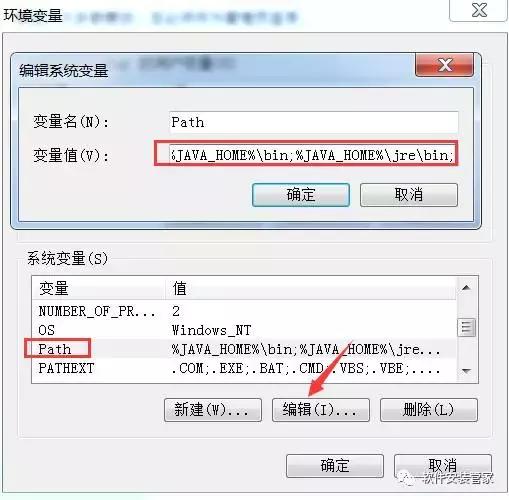
最后记得点击确定
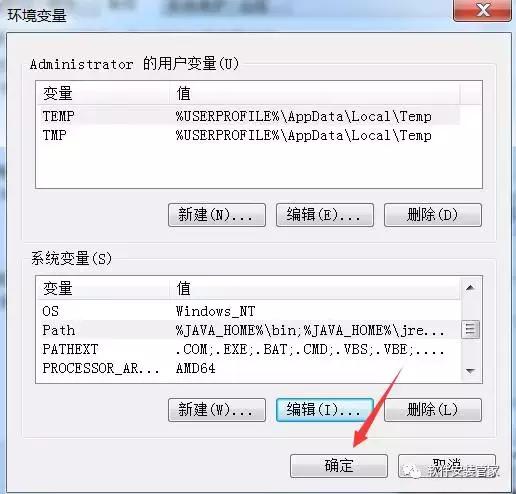
14.检查JDK是否安装成功。同时按键盘上的“WIN键+R键”。输入“cmd”。点击确定。
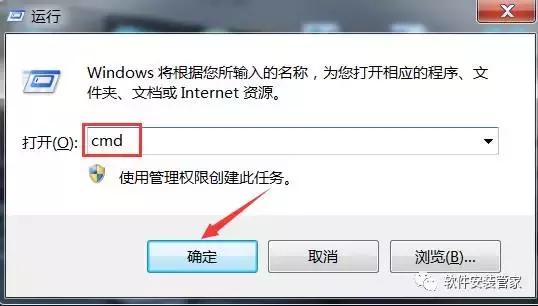
15.输入命令:java -version(java 和 -version 之间有空格),java,javac 这三个命令(都要试一下,只要有一个出现失败情况,就说明JDK环境配置失败)。都显示正常,说明配置成功!
输入java -version时,成功图示如下:

输入java时, 成功图示如下:
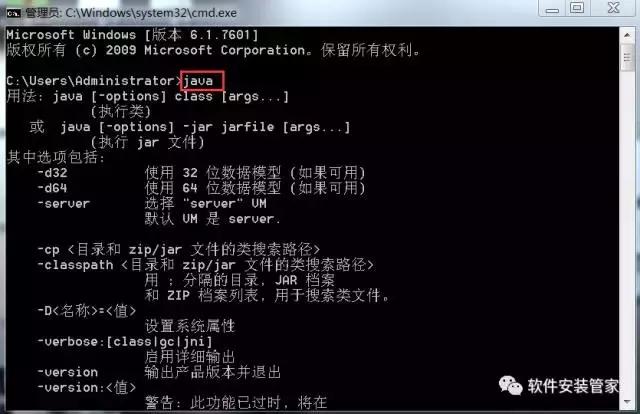
输入javac 时, 成功图示如下:
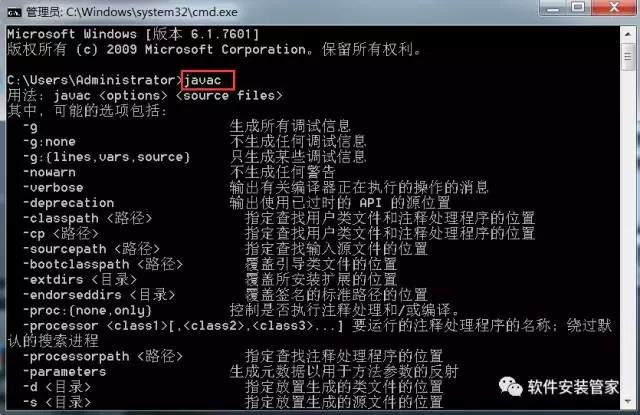
二:安装myeclipse10软件。
安装前,先解压下载的安装包。
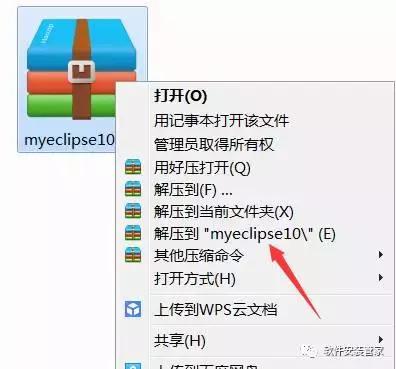
1.双击打开myeclipse10.exe程序
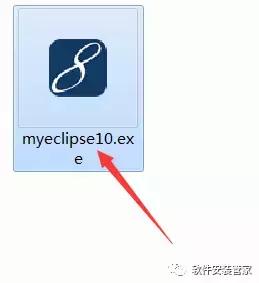
2.点击Next
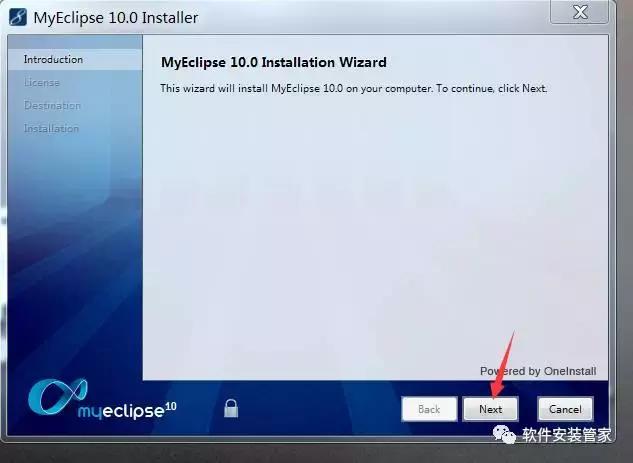
3.勾选 I accept...后,点击Next
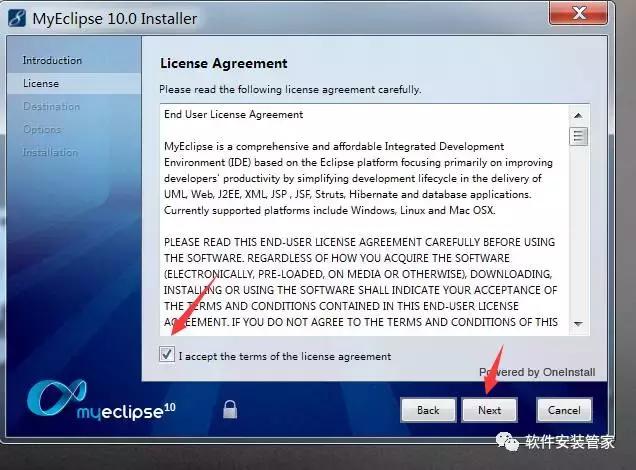
4.点击Change更改软件安装路径,建议安装到除C盘以外的磁盘,可在D盘或其它盘新建一个文件夹MyEclipse10,然后点击Next.
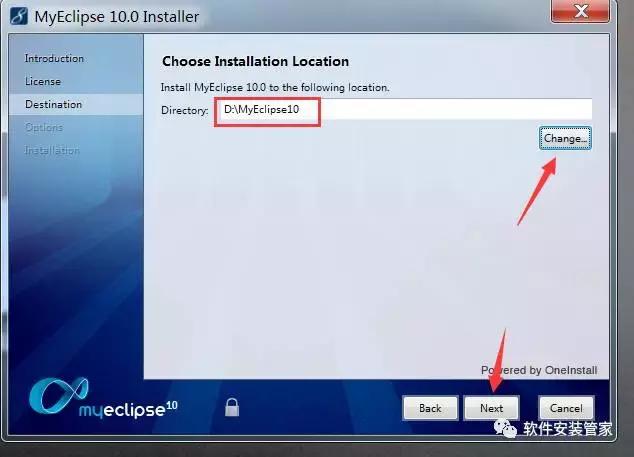
5.点击Next.
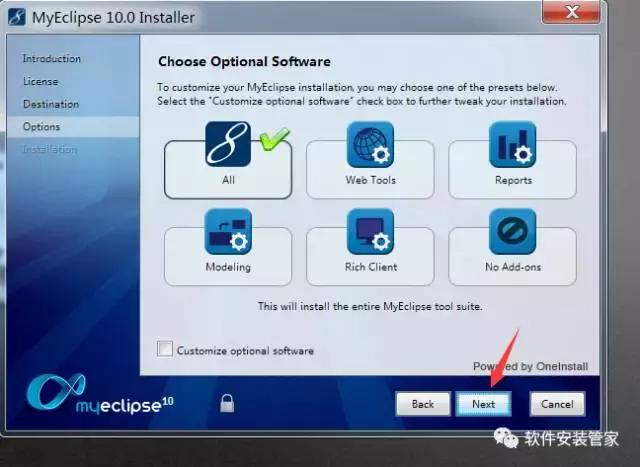
6.根据自己电脑系统类型选择32位或64位,然后点击Next.
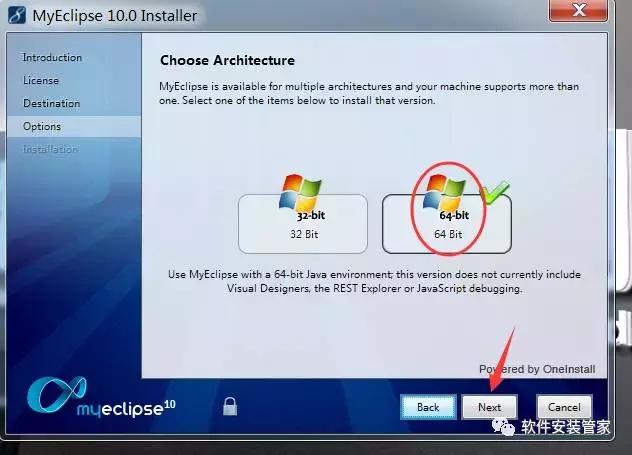
7.安装进行中。
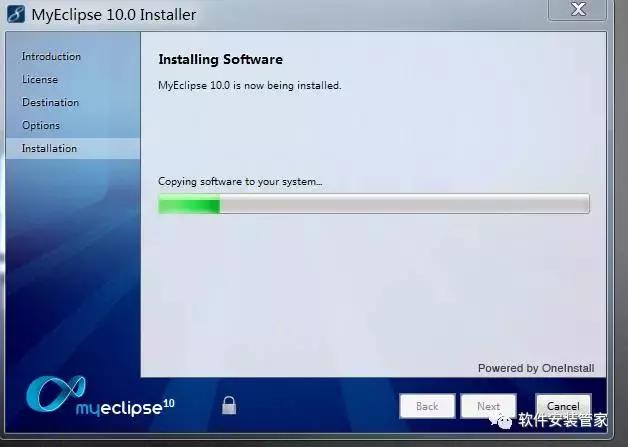
8.点击Finish,稍等一会软件会打开。
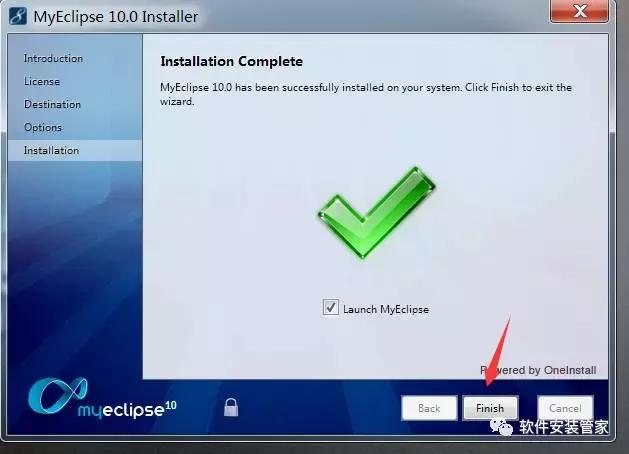

9.提示设置工作目录路径(就是把写的程序代码放在哪里),可以根据自己的习惯设置,我这里设置为D:WorkspacesMyEclipse 10,然后将Use this as the...勾选上,然后点击OK。
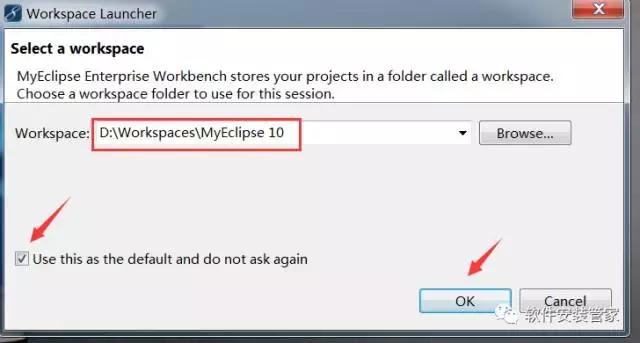
10.点击NO Thanks,再点击Continue.

11.软件打开后,然后关闭软件。
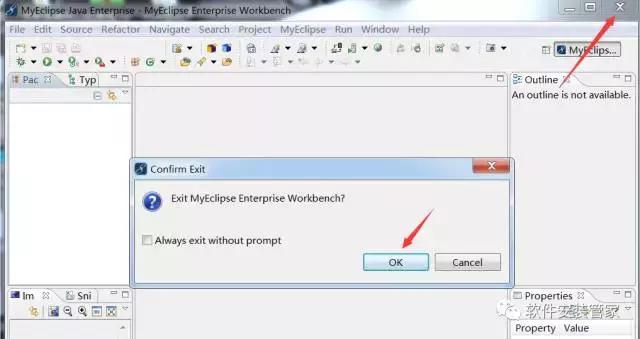
12.解压激活文件。
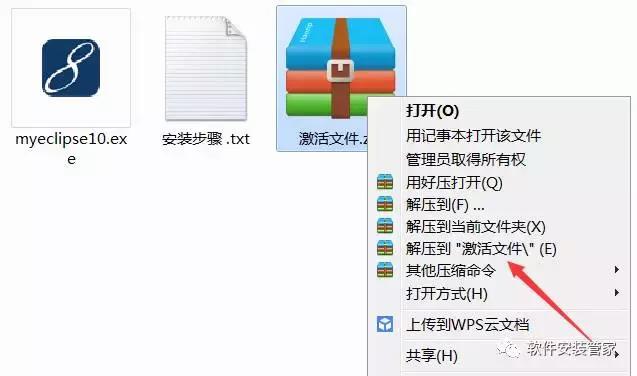
13.打开解压出来的文件夹,然后打开run.bat这个文件。稍等一会,会自动弹出激活对话框。
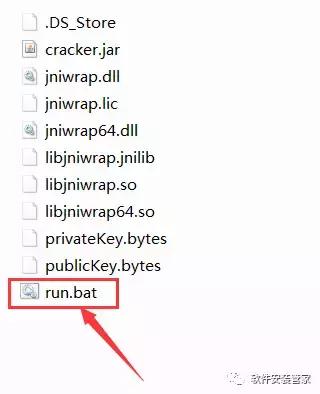
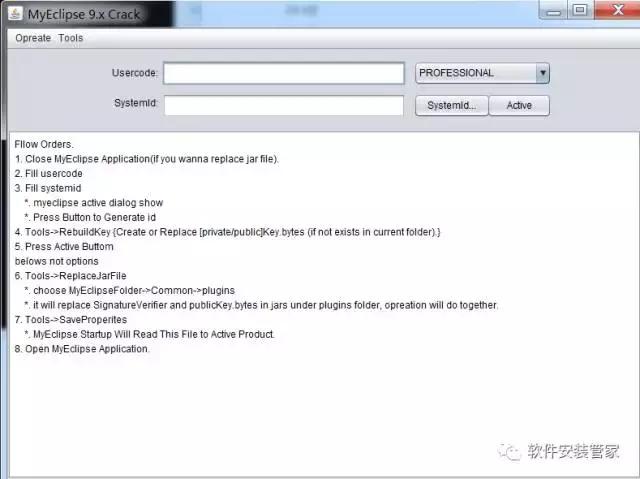
14.Usercode中的内容随便输入,我输入rjazgj,然后点击Systemld,最后点击Active后可以看见激活信息了。
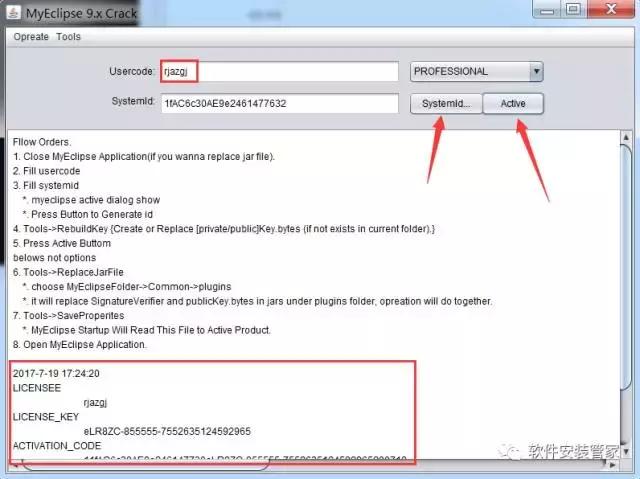
15.接着选择上方菜单栏中Tools下的SaveProperties
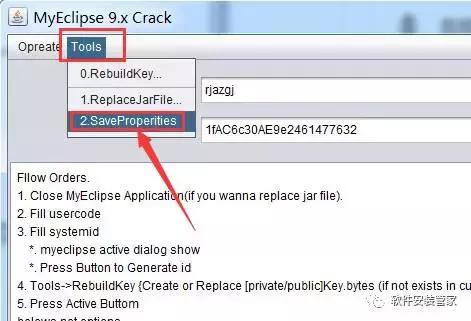
16.然后点击Tools下的第1个选项ReplaceJarFile,在弹出的对话框中找到myeclipse的安装目录,放在MyEclipse10Commonplugins这个目录下,最后点击打开。
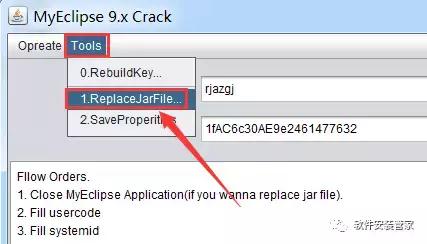
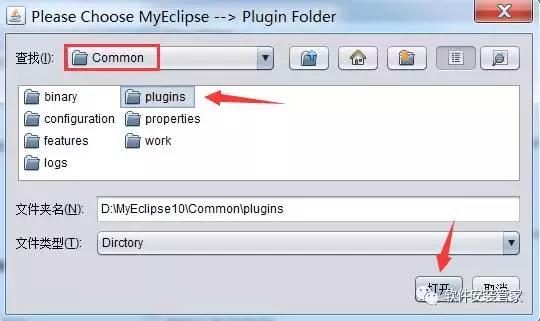
17.在开始菜单所有程序中找到MyEclipse10,然后鼠标右击软件点击发送到桌面快捷方式。
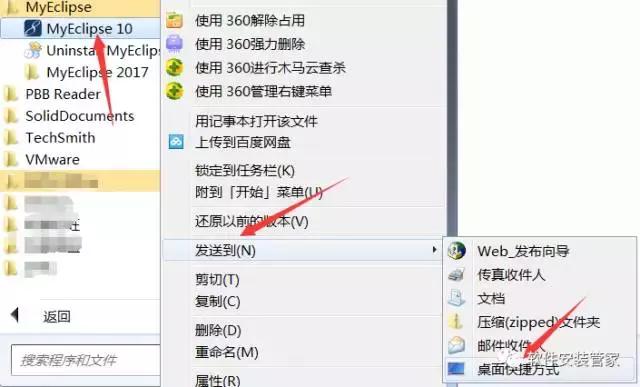
18.安装完成,打开软件如下。
下载地址
提取码:86xf
有问题?点击报错+投诉+提问

 普通下载
普通下载